AIウォーターマーク リムーバーは、人工知能ベースのテクノロジーを使用して、オンラインとオフラインの両方でビデオや画像からウォーターマークを削除するツールです。通常、この AI は透かし除去アプリに組み込まれており、画像またはビデオから削除するために選択された透かしを自動的に削除します。たとえば、オンラインで使用したいビデオや画像を見たときに、テキストやロゴが気に入らないため、削除する必要があることに気づく場合があります。また、無料のエディターでビデオを編集すると、最終的な出力ファイルに製品ロゴの透かしが入っていることがよくあります。この場合も、ウォーターマーク除去ツールを使用する必要があります。
このブログの目的は、オンラインで透かしを自動的に削除する革新的かつ迅速な方法を紹介することです。これは、当社が提供する簡単な透かし除去 AI ツールを使用して実現できます。
パート 1. ビデオから透かしを削除するための 2 つの最高の AI 透かし除去ツール
あなたが YouTube、TikTok、Instagram などのソーシャル メディア プラットフォームのユーザーであると仮定します。その場合、これらのプラットフォームからダウンロードしたビデオには、プラットフォームの透かしロゴが入っていることに気づくでしょう。動画を他の個人的な目的で使用したり、他のソーシャルからのウォーターマークが入っているとその動画を宣伝しない他のプラットフォームで共有したりする場合、これらのウォーターマークは迷惑になる可能性があります。これは、これらのソーシャル プラットフォームで作成および共有するビデオにも当てはまります。では、これらのイライラするウォーターマークを削除するにはどうすればよいでしょうか? このような質問がある場合は、次のツールが非常に役立ちます。
Media.io ウォーターマーク除去ツール
ビデオからウォーターマークを自動的に削除する最初のオプションは、 Media.io Watermark Remover を使用することです。このツールを使用すると、テキスト、ロゴ、スタンプ、その他の不要なオブジェクトなどの透かしをオンラインのビデオから簡単に削除できます。WMV、MOV、MKV、M4V、MPG、AVI などのファイル形式をサポートしています。このオンライン ツールを使用すると、優れたブラウザーがあれば十分であり、使用するためにデバイスやコンピューター システムにソフトウェアをダウンロードする必要はありません。さらに、オンライン セキュリティを保護する広告のないサイトであり、すべての機能にアクセスする前にサインアップする必要はありません。Media.io Watermark Remover を使用すると、ビデオの圧縮、トリミング、ビデオへの BGM の追加、トリミング、反転などの他の編集機能を実行することもできます。ビデオ上のウォーターマークを自由に丸で囲んだり、完全に消去したりできます。
オンラインの任意のデバイスでMedia.io AI ウォーターマーク除去ツールを使用する簡単な手順は次のとおりです。
ステップ 1: Media.io Web サイトにビデオをアップロードします。
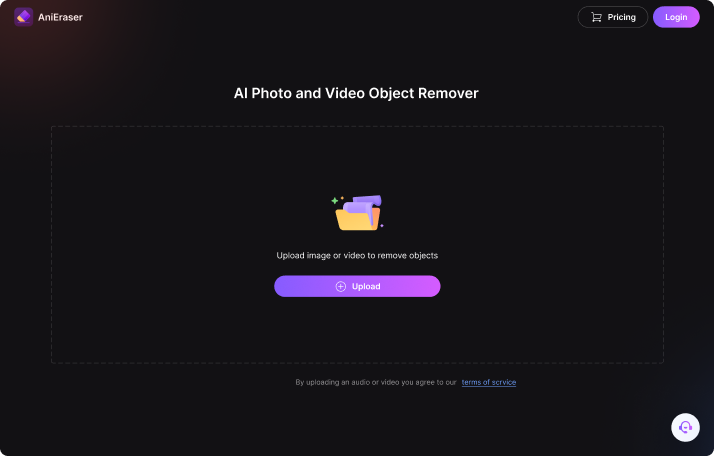
ステップ 2:ビデオ上の透かしのある領域を選択し、強調表示します。透かしや不要なオブジェクトを含む他の領域を追加することもできます。ブラシツールを使用してそれらをすべて強調表示します。最後に、「透かしを削除」ボタンを選択します。
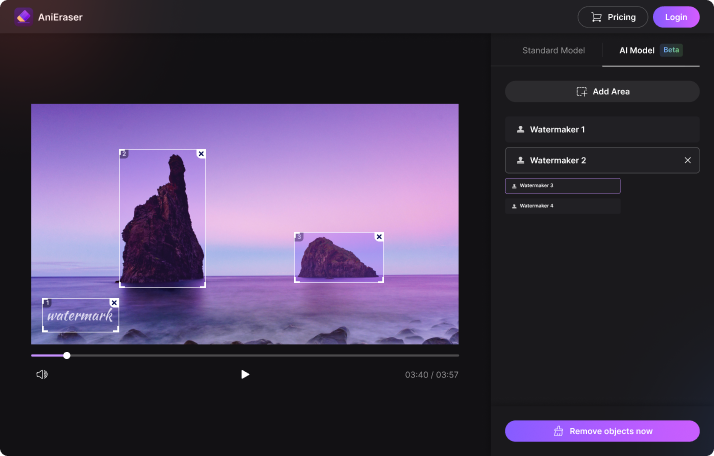
ステップ 3:編集したビデオをローカル デバイスのストレージに保存またはダウンロードします。
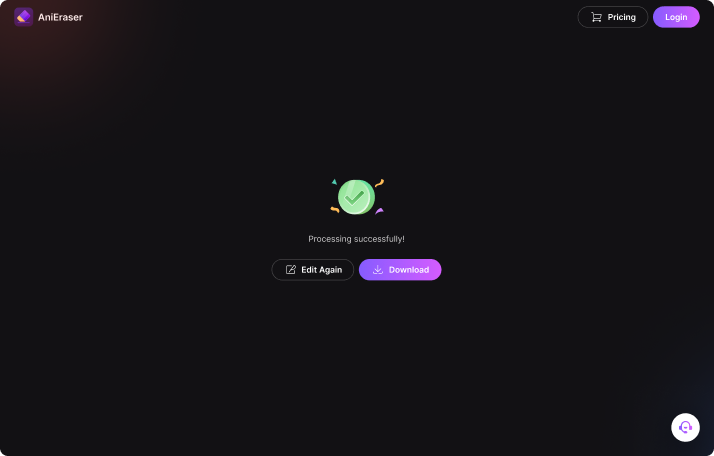
Media.io と SnapTik はどちらも効果的ですが無料のツールなので、どちらのエディターを使用してもオンラインで透かしを入れずにビデオを取得できます。ただし、Media.io はビデオの正確な処理をサポートし、オンラインで透かしを自動的に削除します。また、ビデオ上の静的透かしと動的透かしの両方にも機能します。ただし、位置制限なしでウォーターマークを削除できます。Media.io を使用すると、iPhone や Android モバイル デバイスだけでなく、Linux、Windows、Mac OS などのプラットフォーム全体でウォーターマークを削除できます。最後に、両方のツールは無料のオンライン ツールですが、SnapTik や他の無料オンライン ツールとは異なり、Media.io には広告が含まれません。
スナップから
Snaptikは、当初は透かしなしでTiktokビデオをダウンロードするために設計されたオンライン編集ツールですが、透かしなしで他のビデオをオンラインでダウンロードするために使用することもできます。優れたインターネット ブラウザを備えた Android デバイスをサポートします。したがって、Google Play でダウンロードできます。TikTok、Facebook、Instagram、Twitter などからウォーターマークなしでビデオをダウンロードする必要がある場合は、Snaptik が最適なオプションです。AI技術を使用してビデオ上の透かしを検出し、効果的に消去します。無料で使用でき、AI 内蔵テクノロジーで透かしを削除した後、最高品質のビデオを生成します。使用するためにソフトウェアにログインする必要はなく、ダウンロードしたビデオはオフラインで再生できます。
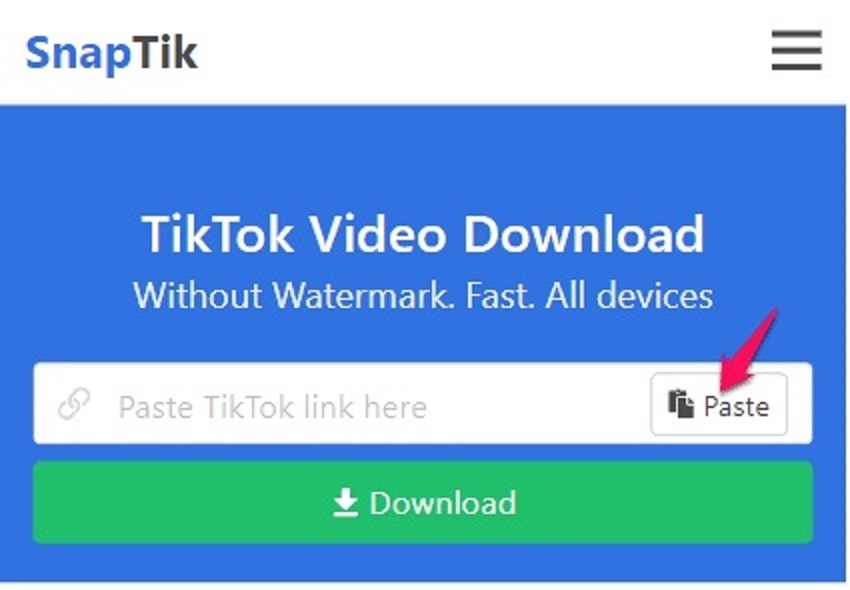
SnapTik を使用するには、次の手順に従います。
ステップ 1: TikTok や Instagram などのソーシャル メディア プラットフォームから共有するビデオ リンクをコピーします。
ステップ 2: SnapTik にリンクを貼り付けます。
ステップ 3:ウォーターマークなしでビデオをダウンロードします。
パート 2. AI テクノロジーを使用して写真から透かしを削除する 2 つの最良の方法
Media.io AI ウォーターマーク除去ツール
Media.io は、AI テクノロジーを使用してオンラインの写真から透かしを削除する、最高の自動透かし除去ツールの 1 つです。AI 技術は周囲のピクセルを使用してクローンを作成し、選択した透かしをそのクローンで覆うことで、不要な透かしを削除した後の画像をよりリアルにします。Media.io では、写真からウォーターマークをバッチで削除することもできるため、個々のウォーターマークや個々の画像の削除に費やす時間とリソースが削減されます。Windows および Mac オペレーティング システム、および適切なブラウザとインターネット接続を備えた携帯電話で効率的に動作します。
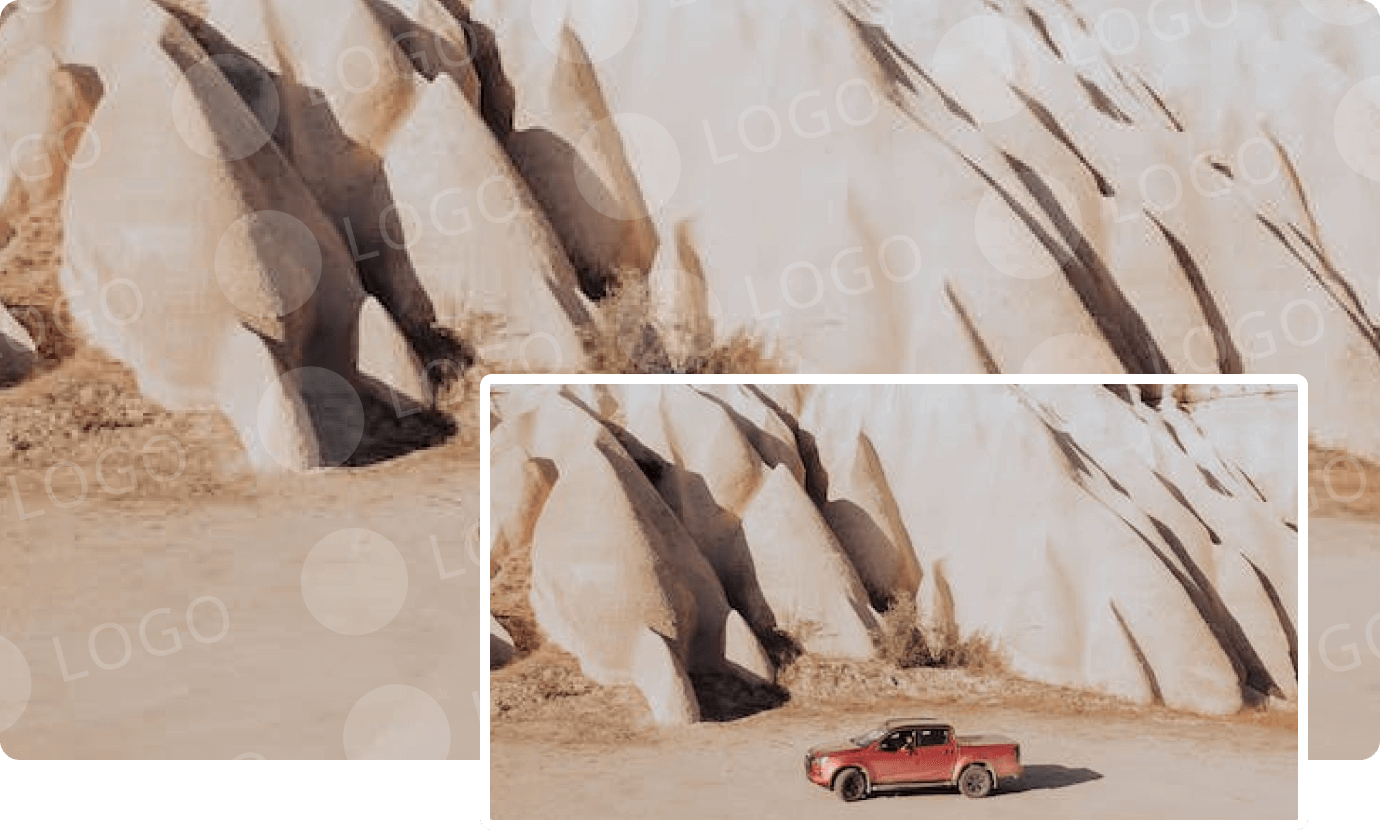
無料の Media.io を使用してオンラインでウォーターマークを自動的に削除したい場合は、次の手順に従ってください。
- 画像をホームページにアップロードします。
- 削除する透かしを含む領域をクリックしてブラシで上に移動します。幅広い選択範囲またはより洗練された選択範囲に合わせてブラシ サイズを調整できます。次に、[削除] をクリックして、数秒以内に新しい画像が表示されるのを確認します。
- 最終結果をダウンロードできるようになりました。
Luminar AI ウォーターマークリムーバー
Luminar は、ポートレート、風景、旅行写真の写真編集に最適なユニークなツールです。また、AI ツールボックスを使用して写真から透かしを編集し、完璧な結果を達成できるため、他のジャンルの写真にも最適です。Luminar AIウォーターマーク除去ツールは、MacおよびPCシステムをサポートします。サブスクリプションは必要ありませんが、使用する前にソフトウェアを購入する必要があります。ただし、ソフトウェアに問題がある場合や気に入らない場合は、30 日間のキャッシュバックが保証されます。
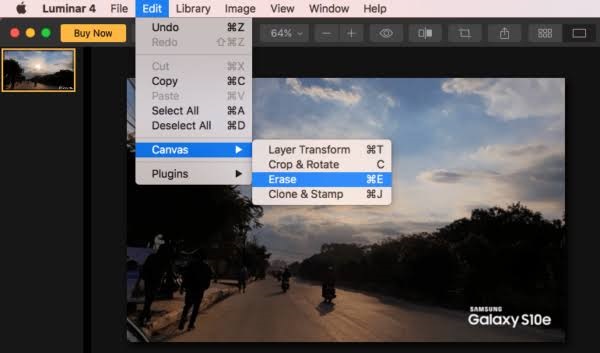
Luminar でウォーターマークを自動的に削除するには、次のことを行う必要があります。
- 編集したい画像をコンピューターのストレージから追加します。
- 右側に写真から透かしを削除するボタンがあります。次に、Luminar に組み込まれた AI テクノロジーによって提供される最終編集オプションの 1 つを選択します。
- 自分に合った完璧なオプションを選択したら、新しい画像を保存できます。
結論
2023 年には、ビデオからウォーターマークを効果的に削除できるようになるはずです。その最良の方法の 1 つは、AI ウォーターマーク削除アプリを使用することです。このブログでは、この目的に最適な推奨事項を紹介しました。これで、ウォーターマークを気にすることなく、自信を持ってお気に入りのビデオをダウンロードできるようになりました。さらに、透かしを簡単に削除してビデオを他の目的に使用できるようになりました。






